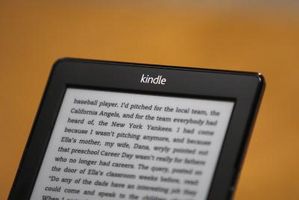
Amazon ha aggiunto diverse funzionalità per la linea di Kindle di e-Reader per emulare l'esperienza della lettura di un libro fisico. Aggiunta di segnalibri, evidenziazione del testo e capovolgimento ad altri capitoli sono solo alcune delle azioni che è possibile eseguire su un Kindle e-reader, proprio come è possibile con un libro. Anche se alcuni modelli Kindle utilizza lo stesso processo per saltare da un capitolo diverso, le differenze di design e l'interfaccia in altri modelli richiedono un metodo differente per la selezione dei capitoli.
Istruzioni
Prima generazione di Kindle
1
Evidenziare "Menu" utilizzando la rotellina di selezionare e quindi premere verso il basso sulla ruota selezionare per visualizzare il menu di libro.
2
Scorrere per evidenziare "Sommario" e poi premere il tasto Seleziona.
3
Evidenziare il capitolo e premere la rotella selezionare per aprirlo.
Kindle di seconda generazione, DX, tastiera, quarta generazione e quinta generazione
4
Quando il libro è aperto sul Kindle per visualizzare le opzioni di lettura, premere il tasto "Menu".
5
Premere i pulsanti freccia del selettore a 5 vie per evidenziare "Sommario" e quindi premere al centro del Controller per visualizzare l'elenco dei capitoli 5-Way.
6
Evidenziare il capitolo e poi premere il tasto 5-vie per aprirlo.
Kindle Touch, Paperwhite
7
Tocca la parte superiore dello schermo per visualizzare la barra degli strumenti e quindi toccare l'icona "Menu", che è un rettangolo con linee orizzontali attraverso di esso.
8
Toccare "Go". Viene visualizzato un elenco di luoghi che è possibile passare nel libro, tra cui il sommario, in una finestra popup.
9
Scorrere l'elenco e toccare il capitolo per aprirlo.
Kindle Fire
10
Quando un libro è aperto per visualizzare la barra degli strumenti, toccare il centro dello schermo di Kindle Fire.
11
Tocca l'icona "Menu" e poi "Sommario" per vedere l'elenco dei capitoli.
12
Toccare il capitolo per aprirlo.
Consigli & Avvertenze
- Strisciata fino sul Kindle Touch quando è aperto un libro avanza il libro al capitolo successivo, e scorrendo verso il basso vi porta al capitolo precedente.
- La tabella dei contenuti e navigazione per capitoli è disponibile solo se l'editore Abilita la funzionalità per il libro. Se l'opzione di "Sommario" è disattivato, l'editore non consentiva la caratteristica per quel libro.